אם אתה חווה קריסות FPS ופיגור בזמן משחק Genshin Impact במחשב האישי שלך, יש כמה דברים שאתה יכול לעשות כדי לתקן את הבעיה.
ראשית, ודא שהמחשב שלך עומד בדרישות המערכת המינימליות עבור המשחק. אם המחשב שלך נמוך מהדרישות המינימליות, אתה עלול להיתקל בבעיות FPS.
שנית, נסה לעדכן את הדרייברים שלך. מנהלי התקנים לא מעודכנים יכולים לגרום לבעיות FPS.
שלישית, נסה להוריד את הגדרות הגרפיקה של המשחק. אם המשחק מוגדר להגדרות גרפיקה גבוהות, ייתכן שהמחשב שלך לא יוכל להתמודד עם זה ואתה עלול להיתקל בבעיות FPS.
רביעית, נסה לסגור תוכניות אחרות שפועלות ברקע. תוכניות רקע יכולות להשתמש במשאבים ולגרום לבעיות FPS.
אם אתה מנסה את כל הדברים האלה ואתה עדיין חווה בעיות FPS, ייתכן שתצטרך לשדרג את המחשב האישי שלך. אם יש לך מחשב נייד, ייתכן שתצטרך לשדרג את כרטיס המסך שלך.
יישום זה נחסם על ידי מנהל המערכת שלך
כמה השפעת גנשין משתמשים מדווחים שהם חווים פיגור וירידה ב-fps במשחק במחשב האישי שלהם. כתוצאה מכך, ביצועי המשחק יורדים ואי אפשר לשחק את המשחק בצורה חלקה. בפוסט זה, נדון בשיטות שונות שבהן תוכל להשתמש כדי לשפר FPS ולהפחית פיגור בהשפעת Genshin. אז בואו נבדוק את הפתרונות עכשיו.

כעת עשויים להיות גורמים שונים האחראים לבעיות FPS נמוכות ולבעיות פיגור במשחק. להלן מספר סיבות אפשריות לבעיות אלו:
- בעיות עיכוב ו-FPS נמוך עלולות להיגרם על ידי רשת ודרייבר גרפיקה מיושן או פגום שהותקן במחשב שלך.
- בעיות חיבור לאינטרנט גורמות גם לעיכובים ב- Genshin Impact.
- אם יש לך יותר מדי יישומים שצורכים רוחב פס על המחשב שלך, תחווה פיגור במשחקים שלך כמו Genshin Impact.
- גם בעיות בשרת ה-DNS יכולות לגרום לאותן בעיות.
תקן קריסה ופיגור של Genshin Impact FPS במחשב
להלן השיטות בהן תוכל להשתמש כדי להפחית פיגור ולהגדיל FPS ב-Genshin Impact במחשב האישי:
- ודא שמתאם הרשת ומנהלי ההתקן הגרפיים שלך מעודכנים.
- בדוק את חיבור האינטרנט/אפס את הגדרות ה-IP.
- עבור לחיבור קווי.
- הפעל את Genshin Impact כמנהל מערכת.
- צא מכל התוכניות שמשתמשות ברוחב הפס.
- הגדר את המשחק בעדיפות גבוהה.
- השבת אופטימיזציות במסך מלא.
- שנה הגדרות DNS.
- הגדר ביצועים גרפיים גבוהים עבור Genshin Impact.
- השבת את האצת החומרה (אם רלוונטי).
1] ודא שמתאם הרשת ומנהלי ההתקן הגרפיים שלך מעודכנים.
חביון ב- Genshin Impact יכול להיגרם על ידי מנהל התקן רשת פגום או מיושן. לכן, אם התרחיש רלוונטי, עדכן את מנהל ההתקן של מתאם הרשת לגרסה העדכנית ביותר ולאחר מכן בדוק אם הבעיה נפתרה. כמו כן, בעיות FPS נמוכות יכולות להיגרם על ידי מנהל התקן גרפי פגום. אז הקפד לעדכן גם את מנהל ההתקן הגרפי שלך.
ישנן דרכים שונות לעדכן את מנהל ההתקן של הרשת ומנהל ההתקן הגרפי במחשב Windows 11/10. אתה יכול להשתמש באפליקציית Windows Settings, זו הדרך הקלה ביותר. הפעל את אפליקציית ההגדרות ונווט אל עדכון חלונות הכרטיסייה לאחר מכן לחץ על אפשרויות נוספות > עדכונים נוספים אפשרות ולאחר מכן הורד והתקן את עדכוני מנהל ההתקן הזמינים.
אתה יכול גם להשתמש במתקין מנהל ההתקן של הרשת מהאתר הרשמי של יצרן המכשיר שלך, כגון Intel, NVIDIA או AMD או השתמש באפליקציית מנהל ההתקנים כדי לעדכן את מנהלי ההתקן של הרשת והגרפיקה שלך.
לאחר השלמת עדכון מתאם הרשת ומנהלי ההתקן הגרפי, הפעל מחדש את המחשב ופתח את Genshin Impact כדי לראות אם בעיית הפיגור נפתרה.
לקרוא: תקן שגיאת טעינת קובץ המשחק Genshin Impact.
2] בדוק את חיבור האינטרנט / אפס את הגדרות ה-IP.
אתה גם צריך לבדוק את חיבור האינטרנט שלך ולוודא שהוא פועל כראוי. בדוק את מהירות האינטרנט שלך וראה אם זה מספיק למטרות משחק או לא. אם מהירות האינטרנט שלך נמוכה, תחווה הקפאה ובעיות של ירידת FPS במשחקים כמו Genshin Impact. לכן, תצטרך לעבור לחיבור אינטרנט מהיר או לשדרג את תוכנית האינטרנט שלך כדי לגרום למשחק לפעול בצורה חלקה יותר.
לחלופין, אתה יכול גם לנסות לפתור בעיות בחיבור לאינטרנט על ידי הפעלה וכיבוי של התקן הרשת שלך, כלומר הנתב והמודם. כבה את הנתב ולאחר מכן נתק אותו מהרשת. השאר אותו מנותק מהחשמל למשך כדקה ולאחר מכן חבר את כבל החשמל בחזרה למתג הראשי. הפעל אותו והתחבר שוב לאינטרנט כדי לבדוק אם הבעיה נפתרה.
אם זה לא עוזר, אפס את הגדרות ה-IP ואז תראה אם זה עוזר. להלן השלבים שתוכל לבצע כדי לבצע זאת:
פתח את שורת הפקודה כמנהל.
הזן את הפקודות הבאות אחת אחת:
|_+_|לאחר מכן, פתח את Genshin Impact ובדוק אם הבעיה נפתרה.
3] עבור לחיבור קווי
כדי להגביר את ה-FPS ולהפחית את השהיה ב-Genshin Impact, אתה יכול לנסות להשתמש בחיבור אינטרנט קווי. רוב הגיימרים מעדיפים להשתמש בחיבור אינטרנט קווי כדי לקבל חווית משחק חלקה. הוא נחשב לאמין יותר לגיימינג בהשוואה לחיבור אלחוטי. אז אם אפשר, אתה יכול להגדיר חיבור קווי ואז להפעיל את המשחק כדי לראות אם הבעיות עם עיכובים ונפילות FPS נפתרו. אם ברצונך להפחית את זמן האחזור עם גישה לאינטרנט אלחוטי בלבד, תוכל להשתמש בפתרון אחר כדי לפתור את הבעיה.
לקרוא: Genshin Impact לא יופעל ב-Windows 11.
4] הפעל את Genshin Impact כמנהל מערכת.
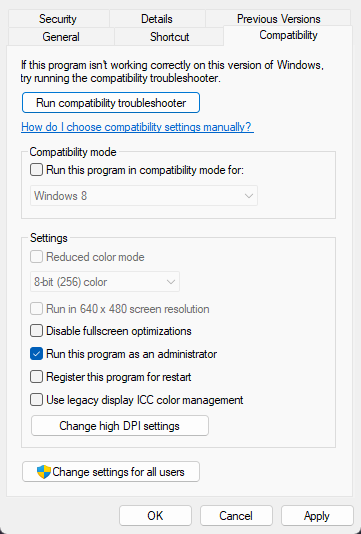
הבעיה יכולה להיגרם גם מהיעדר זכויות מנהל. חלק מהפעולות והתכונות במשחק דורשות הרשאות מתאימות. אם אין לך מספיק הרשאות להפעיל את המשחק, הדבר עלול לגרום לבעיות ביצועים. לפיכך, הפעל את Genshin Impact כמנהל מערכת וראה אם הבעיה נפתרה.
כדי לעשות זאת, לחץ לחיצה ימנית על קיצור הדרך Genshin Impact בשולחן העבודה שלך ובחר הפעל כמנהל אוֹפְּצִיָה. אם המשחק Genshin Impact עובד היטב לאחר הפעלתו כמנהל, אתה יכול לגרום לו לפעול תמיד כמנהל.
5] הפסק את כל התוכניות באמצעות רוחב פס.
אם יש יותר מדי תוכניות שפועלות ברקע שצורכות את רוחב הפס של האינטרנט שלך, תחווה פיגור ב-Genshin Impact. אז, במקרה זה, סגור את כל היישומים באמצעות רוחב פס שאינם נדרשים כרגע כדי לתקן את הבעיה. כדי לעשות זאת, פתח את מנהל המשימות עם Ctrl+Shift+Esc ולאחר מכן השתמש השלם משימה לחצן בכרטיסייה תהליכים כדי לסגור תוכניות אחת אחת. תראה אם זה עוזר או לא. אם לא, החל את התיקון הבא כדי לפתור את הבעיה.
6] הגדר את העדיפות של המשחק לגבוהה.
כדי להגביר את FPS ב-Genshin Impact, אתה יכול להגדיר אותו בעדיפות גבוהה במנהל המשימות. להלן השלבים לעשות זאת:
- ראשית הפעל את Genshin Impact ולאחר מכן פתח את אפליקציית מנהל המשימות עם Ctrl+Shift+Esc.
- כעת לחץ לחיצה ימנית על תהליך Genshin Impact בלשונית Processes ולחץ על הסמל עבור לפרטים אוֹפְּצִיָה.
- לאחר מכן, בכרטיסייה 'פרטים', לחץ לחיצה ימנית על GenshimImpact.exe .
- לאחר מכן, עבור אל הגדר עדיפות אפשרות ובחר גָבוֹהַ אוֹפְּצִיָה.
- לאחר מכן, נסה לשחק את המשחק ולראות אם יש שיפור FPS או לא.
לִרְאוֹת: תקן את קוד השגיאה של Genshin Impact 31-4302.
7] השבת אופטימיזציות של מסך מלא
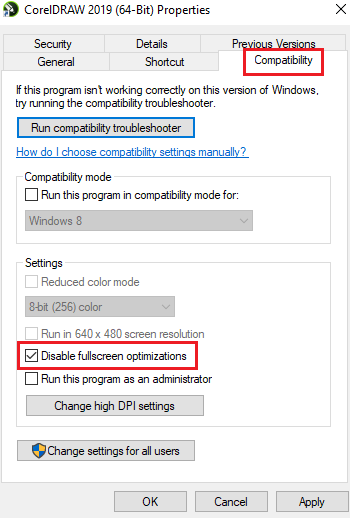
אתה יכול גם לנסות להשבית אופטימיזציות של מסך מלא עבור Genshin Impact ולראות אם זה עוזר לשפר FPS. להלן השלבים לעשות זאת:
- ראשית, לחץ לחיצה ימנית על קובץ ההפעלה הראשי של Genshin Impact ובחר מאפיינים פריט מתפריט ההקשר שמופיע.
- אחרי זה לך ל תְאִימוּת לשונית וסמן את האפשרות שנקראת השבת אופטימיזציות במסך מלא .
- כעת לחץ על החל > אישור כדי לשמור את השינויים שלך.
- בסיום, הפעל מחדש את המחשב ופתח את Genshin Impact כדי לבדוק אם הבעיה נפתרה.
8] שנה את הגדרות ה-DNS
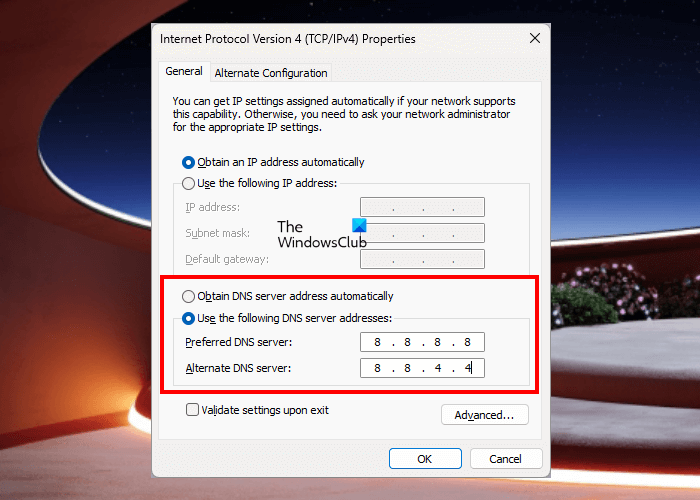
ייתכנו כמה בעיות בשרת ה-DNS המוגדר כברירת מחדל, וזו הסיבה שאתה חווה עיכובים ב-Genshin Impact. לפיכך אתה יכול לשדרג לטוב יותר ואמין יותר שרת DNS ציבורי כדי לתקן את הבעיות הללו. כאן נראה לך כיצד תוכל להגדיר שרת DNS של Google במחשב האישי שלך. בצע את השלבים הבאים:
- ראשית, פתח את חלון פקודת ההפעלה עם מקש החם Win+R ולאחר מכן הקלד ncpa.cpl בו כדי לפתוח את חלון חיבורי הרשת.
- לאחר מכן לחץ לחיצה ימנית על הרשת הפעילה ובחר מאפיינים פריט מתפריט ההקשר שמופיע.
- אחרי זה לחץ על פרוטוקול אינטרנט (TCP/IP4) אפשרות, בחר מאפיינים לחצן, בחר השתמש בכתובת שרת ה-DNS הבאה , ולאחר מכן הזן את הערכים הבאים: |_+_|.
- כעת לחץ על כפתור OK וחזור לחלון הקודם.
- לאחר מכן לחץ על פרוטוקול אינטרנט גרסה 6 (TCP/IPv6) , לחץ על מאפיינים והזן את הערכים הבאים: |_+_|.
- לבסוף, לחץ על אישור והפעל מחדש את המחשב.
הפעל את Genshin Impact כעת וראה אם הבעיות נפתרו.
לקרוא: כיצד להסיר לחלוטין את התקנת Genshin Impact ?
9] הגדר ביצועים גרפיים גבוהים עבור Genshin Impact.
אתה יכול להגדיר ביצועים גרפיים גבוהים עבור Genshin Impact בהגדרות של Windows. זה יעזור לך לשפר FPS. הנה איך לעשות את זה:
- ראשית, פתח את ההגדרות ועבור אל מערכת > תצוגה > גרפיקה.
- כעת מצא והוסף את קובץ ההפעלה הראשי של Genshin Impact כדי להוסיף אותו לרשימה מתחת הוסף אפליקציה סָעִיף.
- לאחר מכן בחר במשחק Genshin Impact ולחץ אפשרויות .
- אחרי זה פנימה הגדרות גרפיות תיבת דו-שיח, בחר ביצועים גבוהים אוֹפְּצִיָה.
- כעת פתח את המשחק שוב ובדוק אם הבעיה נפתרה או לא.
לִרְאוֹת: קוד שגיאת רשת: 4206 על Genshin Impact.
10] השבת את האצת החומרה (אם רלוונטי)
אם הפעלת האצת חומרה ב-Chrome וב-Discord, השבת אותה ואז בדוק אם זה עוזר להגביר את ה-FPS ב-Genshin Impact.
Chrome:
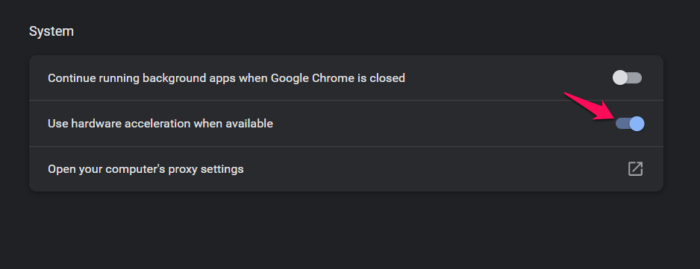
- ראשית, פתח את Chrome, לחץ על כפתור התפריט עם שלוש נקודות בפינה השמאלית העליונה ובחר הגדרות .
- עכשיו לך ל מערכת לשונית ולכבות את המתג המשויך ל השתמש בהאצת חומרה כשניתן אוֹפְּצִיָה.
מַחֲלוֹקֶת:
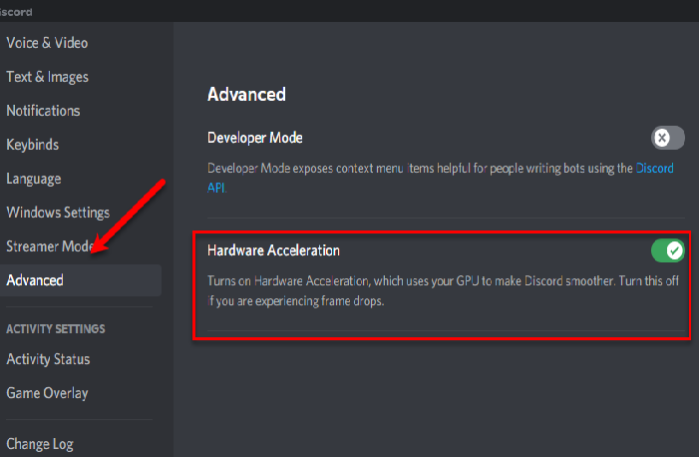
- ראשית הפעל את Discord ולחץ על הכפתור הגדרות משתמש לחצן (סמל גלגל השיניים).
- כעת גלול מטה לקטע הגדרות אפליקציה ולחץ על מִתקַדֵם אוֹפְּצִיָה.
- הכיבוי הבא האצת חומרה לעבור מהפאנל הימני.
אני מקווה שזה עוזר לך לשפר FPS ב-Genshin Impact.
כיצד אוכל לשפר את ביצועי Genshin במחשב הנייד שלי?
כדי לגרום ל-Genshin Impact לפעול טוב יותר וחלק יותר במחשב האישי או במחשב הנייד שלך, אתה יכול לנסות לשנות את הגרפיקה וההגדרות החזותיות של המשחק, כולל רזולוציית עיבוד , איכות צל , אפקטים חזותיים , איכות אפקט קול , הגדרות כלליות , לִפְרוֹחַ , אני צפיפות קהל . הנמכת ההגדרות הגרפיות הללו אמורה לעזור לשפר את פונקציונליות המשחק.
צריך מחשב חזק לגנשין?
כדי לשחק ב-Genshin Impact, אתה צריך מחשב אישי עם דרישות מערכת מינימליות: מעבד Intel Core i5 או שווה ערך, כרטיס גרפי Nvidia GeForce GT 1030 ומעלה, 8 GB זיכרון ולפחות 30 GB שטח דיסק. בנוסף, נדרש מחשב עם Windows 64 סיביות להפעלה.
עכשיו תקרא: Genshin Impact ממשיך לקפוא או להקפיא במחשב Windows.















